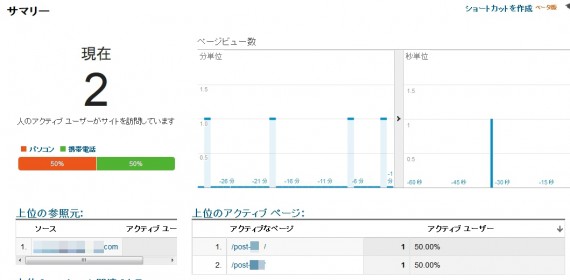
こんにちは、B-K(@analyzesiraberu)です。
今回は、Googleアナリティクスのリアルタイムの分類にある項目の意味を画像付きで解説します。
リアルタイムの分類とは
今現在、あなたのサイトに訪れている人がどれ位いるのかを表示しています。
まさにリアルタイムに今の人数が表示されます。
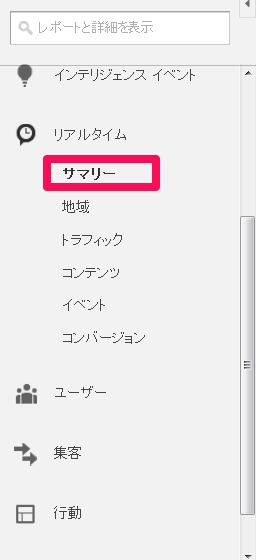
リアルタイムの中に、サマリー・地域・トラフィック・コンテンツ・イベント・コンバージョンの項目があります。
それでは、それぞれの項目を解説します。
サマリー
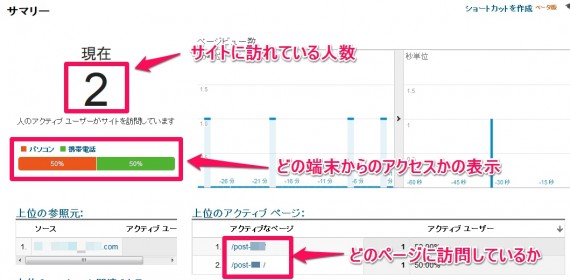
サマリーの項目をクリックすると上記画像の画面が表示されます。現在の下にあなたのサイトに今現在、訪れている人数が表示されます。
また、その下にあるバーにどの端末からあなたのサイトに訪れているかが表示されます。
画像の例だと、パソコンと携帯電話(スマホ・iPhone含む)によるアクセスが50%ずつあります。
さらに下の上位の参照元には、あなたのサイトに訪れる直前のサイトのURLが表示されます。
簡単にいえば、そのサイトのリンクを経由してあなたのサイトに訪れた事になります。
さらに下にスクロールしていくと、
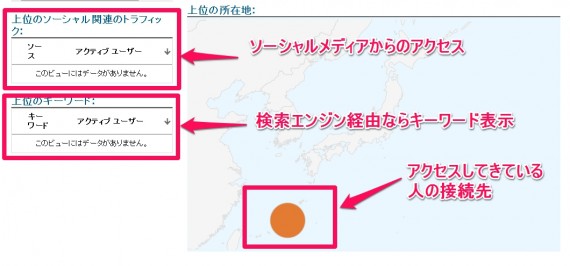
上記画像の画面が表示されます。
上位のソーシャル関連のトラフィックの欄には、ツイッターやFaceBookなどのSNSからのアクセスがあればそれが表示されます。
下の上位のキーワードの欄には、検索エンジン経由でアクセスがあればそのキーワードが表示されます。しかし、Google検索からのアクセスであればNot providedと表示されてキーワードを確認する事が出来ません。
[sankoukizi] Googleアナリティクスでnot providedが表示される原因と対策!
この理由は、Googleの検索自体が暗号化通信を行っている為に検索キーワードが除外されているからです。
では次に、右の日本の地図の部分で今現在どこの地域の接続先からアクセスしているかが円グラフで分かります。
上位のアクティブページの所で、あなたのサイトのどのページにアクセスしているかが分かります。
この様にリアルタイムのサマリーの項目を見れば大体の今現在のあなたのサイトへのアクセス状況が把握できます。
地域
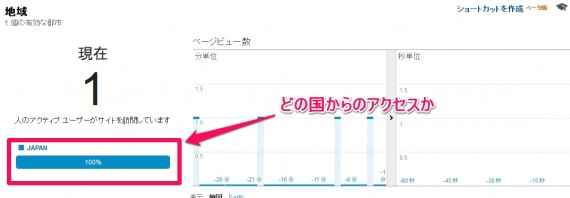
リアルタイムの中の地域をクリックすると、上記画像の画面が表示されます。
地域を表示させると何が分かるかというと、今現在どの国からアクセスがあるかが分かります。
トラフィック
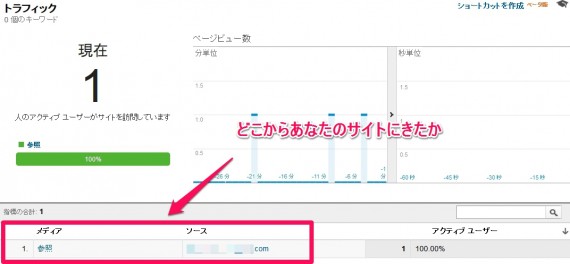 リアルタイムの中のトラフィックをクリックすると、上記画像の画面が表示されます。
リアルタイムの中のトラフィックをクリックすると、上記画像の画面が表示されます。
今現在、どのメディアを経由してあなたのサイトに訪れたかが分かります。
メディアのところに表示される物は、
- 参照(referral 他サイトのリンク経由)
- organic(検索エンジン経由)
- direct(ブラウザのお気に入りや直接URLを入力)
- social(ツイッターやFacebookなどのSNS経由)
- other(ここに分類されるのは、googleアナリティクスが分類する事が出来なかったデータ。)
などがあります。
コンテンツ
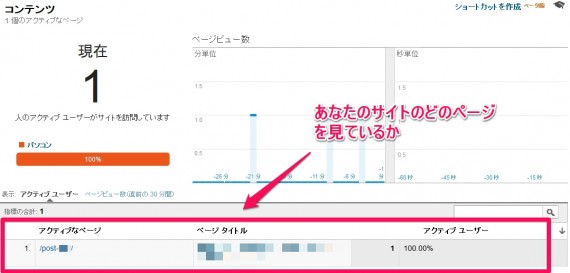 リアルタイムの中のコンテンツをクリックしたら、上記画像の画面が表示されます。
リアルタイムの中のコンテンツをクリックしたら、上記画像の画面が表示されます。
コンテンツでは、今現在のアクセスがあなたのサイトのどのページを見ているかが分かります。
このページでは、アクティブなページの部分であなたのサイトのページのURLとページのタイトルが表示されます。ページタイトルが表示されるのでどのページが見られているか、きちんと確認出来ます。
イベント
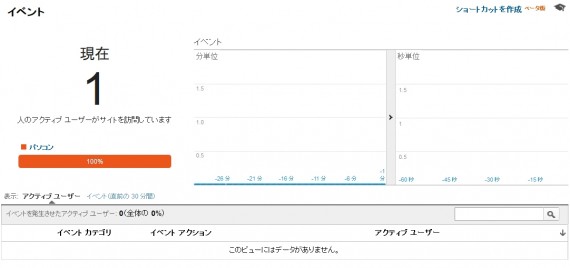 リアルタイムの中のイベントをクリックしたら、上記画像の画面が表示されます。
リアルタイムの中のイベントをクリックしたら、上記画像の画面が表示されます。
Googleアナリティクスでイベントの登録をしておけばその内容が表示されます。
今回は、イベント登録をしていないので今度イベント登録したら詳しく解説します。
[sankoukizi] Googleアナリティクスで外部リンクのクリック数を計測する方法!
コンバージョン
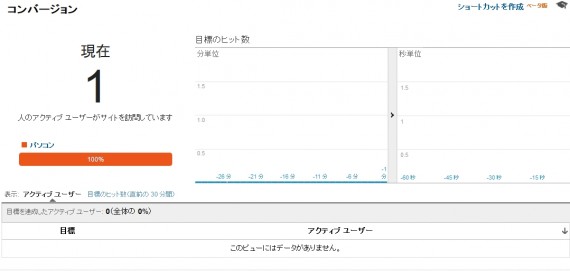
リアルタイムの中のコンバージョンをクリックしたら、上記画像の画面が表示されます。
コンバージョンの設定をしておけば、今現在のアクセスでコンバージョンに結びついた数が表示されます。
今回、コンバージョン登録をしていないので、今度コンバージョン登録したら詳しく解説します。
まとめ
サイトを開設したら、あなたのサイトにどれ位アクセスがあるかが気になると思います。
まさに、そのアクセス数をリアルタイムで確認出来るのがGoogleアナリティクスのリアルタイム項目です。
リアルタイムで特に確認したいケースは、ECサイト(ネットショップ)で今キャンペーンを行っている時やツイッターなどでつぶやいた後のアクセスを見たりなど、色々なケースが考えられます。
PPC広告などを出した場合などもその広告効果を確認したいでしょう。
Googleアナリティクスのリアルタイム項目でデータ分析に活用してみて下さい。
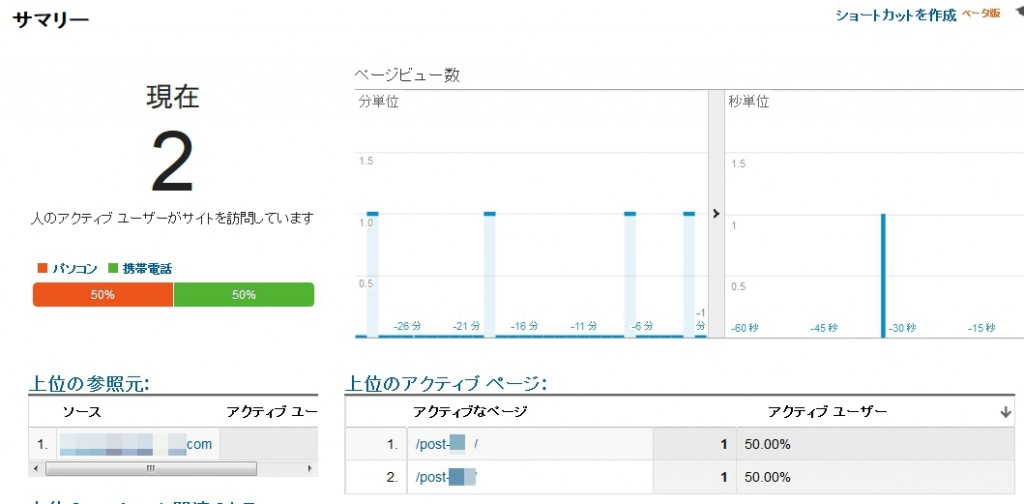
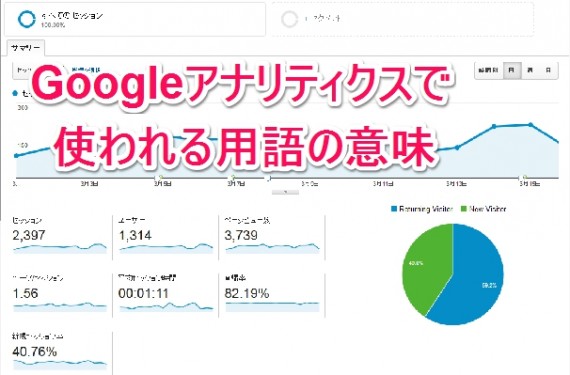

コメント